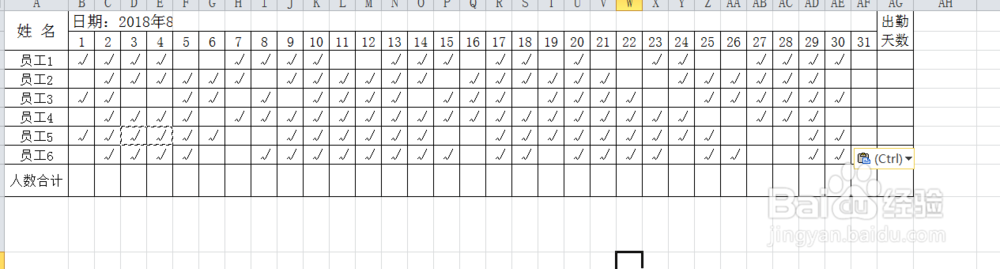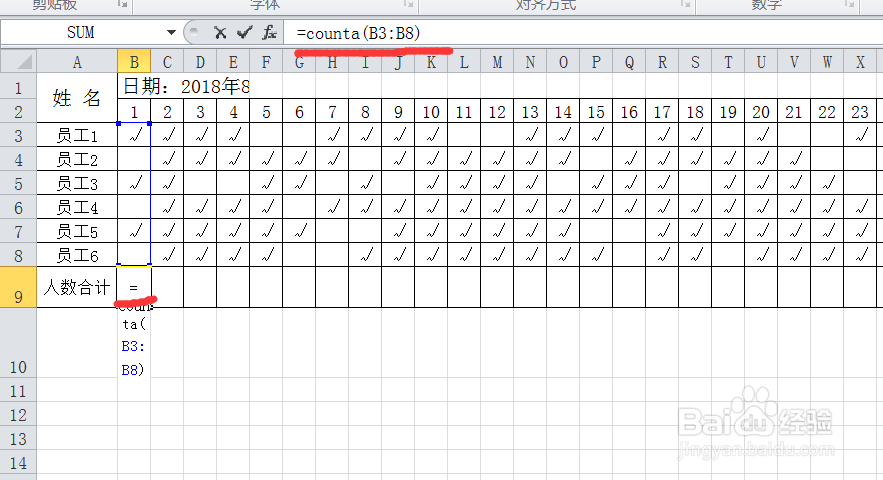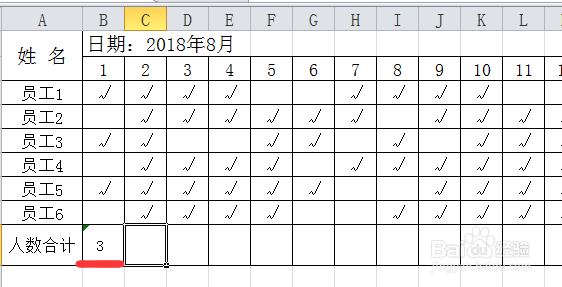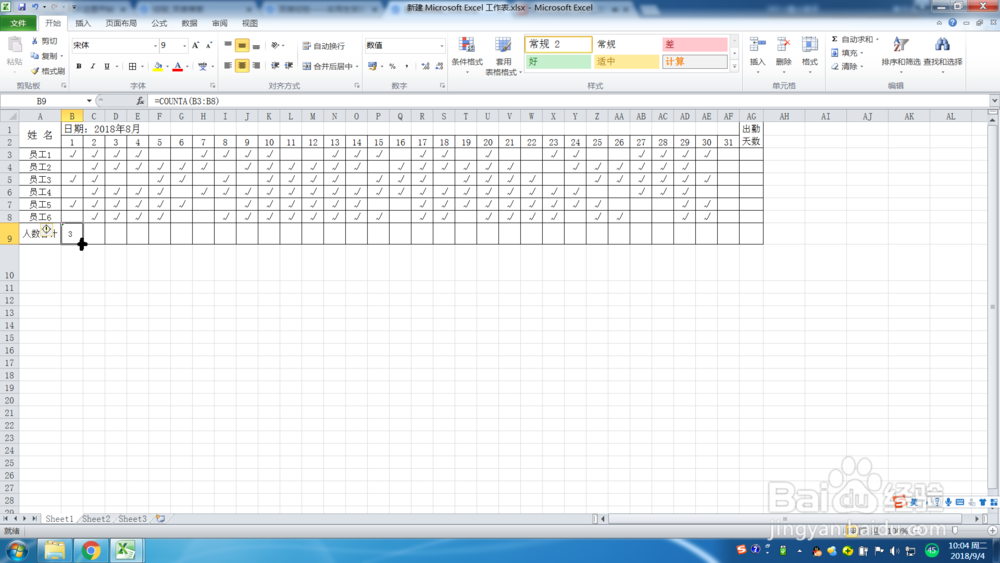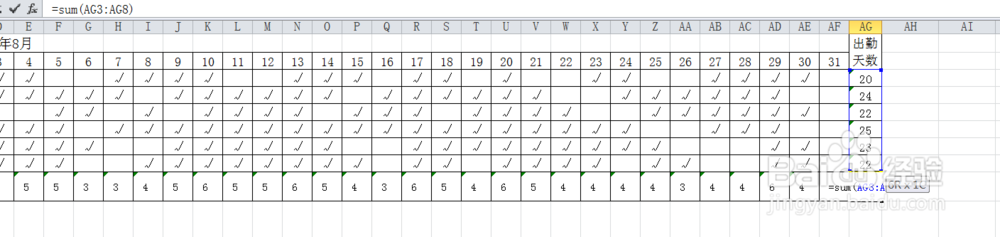Excel表对员工出勤率快速统计
1、如下图为员工8月份出勤打卡统计表
2、在人数统计的第一格输入:=COUNTA(B3:B8)B3指的是员工1,当月1号出勤的那天B8指的书最后一个员工6,当月1号出勤的那天
3、输入公式完成后,敲键盘回车键,则本月1号本公司人员出勤人数已在最下面统计出来了
4、想要统计本月每天出勤员工的人数,鼠标选中上面计算的本月1号出勤的天数的单元格,鼠标移动至单元格右下角
5、等鼠标变成黑心十字之后,然后拖动横向往后拉,一直拉到31号,或者直接双击
6、如果想统计每个员工每月出勤的天数,则在出勤天数第一列输入:=COUNTA(B3:AF3)B3是员工1本月1号出勤那天,AF3是员工1本月31号出勤那天
7、鼠标选中员工1出勤天数的单元格,鼠标移动至单元格右下角,等鼠标变成撮颡槽骗黑心十字之后,然后拖动竖向往下拉,一直拉到最后一个员工,或者直接双击
8、最后统计本月所有员工出勤的总天数,在单元格输入:=sum(AG3:AG8)AG3员工1出勤的天数AG8最后一个员工6出勤的天数
9、或者让在单元格输入:=SUM(B9:AF9)B9为所有员工本月1号出勤的天数AF9为所有员工本月31号出勤的天数
10、这样就轻松快速的完成了一张Excel表的统计工作
声明:本网站引用、摘录或转载内容仅供网站访问者交流或参考,不代表本站立场,如存在版权或非法内容,请联系站长删除,联系邮箱:site.kefu@qq.com。
阅读量:72
阅读量:86
阅读量:21
阅读量:65
阅读量:85